Быстрые способы через резервные копии или стороннее ПО.

Как восстановить чаты на Android
Из резервной копии на «Google Диске»
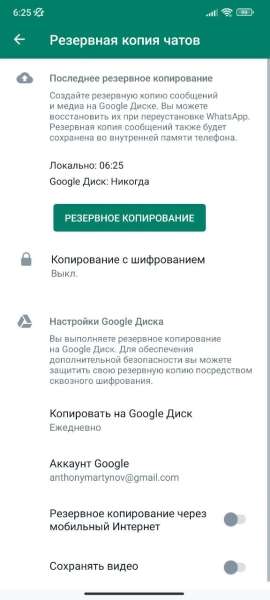

Полноценно восстановить удалённые чаты в WhatsApp с «Google Диска» получится только в том случае, если предварительно активировать функцию резервного копирования. Для этого в настройках приложения нужно перейти по пути «Чаты» → «Резервная копия чатов», а после задать частоту создания резерва: ежедневно, еженедельно или ежемесячно.
Резервная копия будет храниться только на том аккаунте Google, с которого изначально запускалось сохранение. Для восстановления переписки нужно использовать тот же телефонный номер, на который зарегистрирована ваша учётная запись в мессенджере.
- Установите или переустановите WhatsApp. Откройте приложение и подтвердите номер телефона.
- Подтвердите запрос на восстановление чатов и медиафайлов из копии на «Google Диске».
- Когда процесс завершится, нажмите кнопку «Далее».
- Если в резервной копии были медиафайлы, приложение продолжит восстанавливать их в фоновом режиме после возвращения чатов.
Из локальной резервной копии
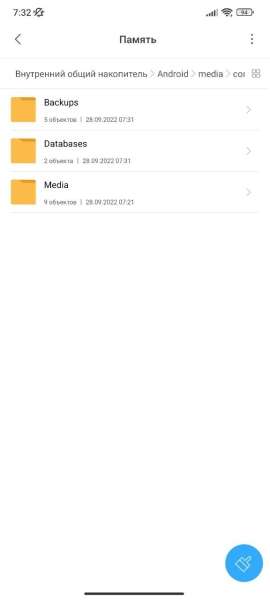
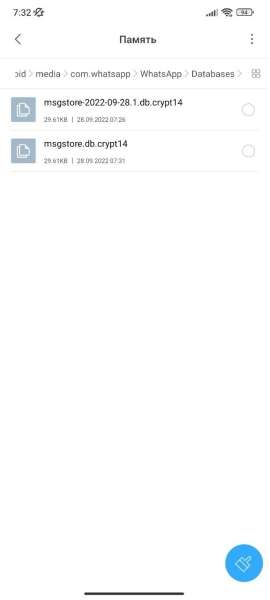
В памяти вашего устройства сохраняются файлы локальных резервных копий за последнюю неделю. Чтобы восстановить удалённые сообщения, нужно перенести эти записи в папку с базой чатов WhatsApp с помощью файлового менеджера.
- Запустите файловый менеджер на смартфоне.
- Нужные вам файлы расположены в локальном хранилище либо на SD-карте. Чтобы найти их, перейдите по пути Android → media → com.whatsapp → WhatsApp. В этой папке есть три каталога: Backups, Databases и Media. Перенесите содержимое из Backups в Databases.
- Переустановите и откройте WhatsApp. Подтвердите номер телефона.
- Приложение предложит восстановить чаты и медиафайлы из локальной резервной копии, если не найдёт копии на «Google Диске». Нажмите «Восстановить».
С помощью специализированного приложения
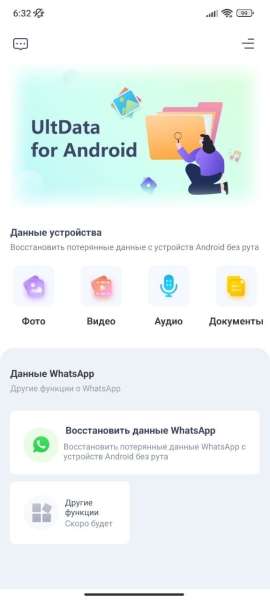
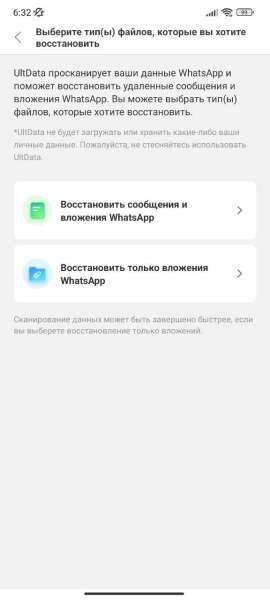
Существует большое количество инструментов для восстановления данных WhatsApp. Например, Tenorshare UltData, Wondershare MobileTrans, iMyFone D-Back и подобные программы. Они должны подтягивать удалённые чаты и другую информацию как из памяти смартфона, так и из резервных копий.
Практически все приложения требуют оплатить подписку, чтобы активировать функцию восстановления данных WhatsApp. При этом у них нет экстраординарных алгоритмов отката удалённых файлов. Например, мобильная версия приложения UltData for Android использует те же резервы, что и сам мессенджер. Поэтому возлагать большие надежды на такие программы не стоит. Но вы можете воспользоваться одной из этих утилит для ПК, если другие способы не сработали.
В большинстве случаев последовательность действий очень похожа:
- Подключите смартфон к компьютеру с помощью кабеля и откройте программу, предназначенную для восстановления.
- На главном экране выберите «Восстановить данные WhatsApp» или похожий вариант.
- Переведите устройство в режим отладки по USB. Соответствующую инструкцию отобразит приложение.
- После подключения смартфона перейдите к следующему шагу, нажав кнопку «Далее» или «Начать». Чаще всего на этом моменте появляется окно с описанием платных функций и призывом к покупке. Оплатите подписку или разовую стоимость.
- Далее программа может предложить сделать копию данных на всякий случай.
- Приложение проведёт поиск и через несколько минут отобразит список обнаруженных чатов. Отметьте все нужные и нажмите «Восстановить».
- Выберите место для сохранения данных на устройстве.
Как восстановить чаты на iOS
Из резервной копии в iCloud
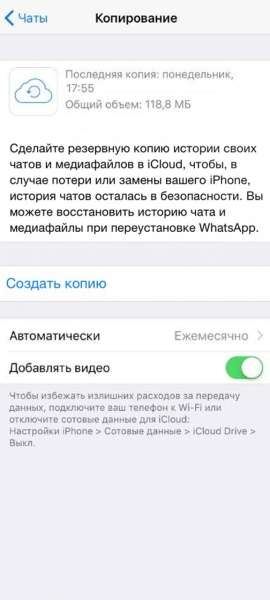
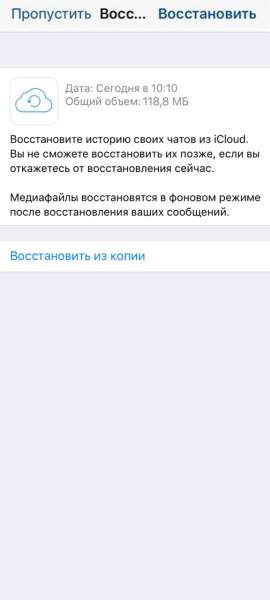
Для резервного копирования и восстановления истории чатов можно использовать автоматическое сохранение в облако iCloud. Как и в случае с Android, предварительно нужно активировать резервное копирование в настройках WhatsApp.
Начать восстановление можно только с того же Apple ID, который вы используете для работы с iCloud. При этом объём свободного места в облаке и в памяти вашего устройства должен быть хотя бы в два раза больше объёма резервной копии.
- Убедитесь, что в iCloud ранее была создана копия чатов. Для этого перейдите по пути WhatsApp → «Настройки» → «Чаты» → «Резервная копия». Здесь должны быть указаны дата и время последнего сохранения.
- Удалите и переустановите WhatsApp.
- После подтверждения номера телефона восстановите историю чатов, следуя инструкции на экране.
С помощью стороннего ПО
Для iOS существуют версии тех же программ, что и для Android. Все они требуют оплаты, но гарантии на полное восстановление переписки не дают. Скорее, это просто более удобный способ избирательного поиска резервных копий в локальной памяти или облаке, чем полная обработка всех чатов, сохранённых в iCloud.
Если решите воспользоваться этим методом, порядок действий будет практически таким же, как и в случае с Android.
Читайте также 📱 Как добавить контакт в WhatsApp 10 полезных советов для каждого пользователя WhatsApp 7 полезных функций WhatsApp, о которых вы могли не знать


